Para muchos usuarios de Windows 7, este artículopuede convertirse en una especie de revelación. Quizás el primer o el próximo descubrimiento de nuevas características del popular sistema operativo. Probablemente le interese saber cómo cambiar la imagen de bienvenida en Windows 7 y qué debe hacer para ello. Dado que la personalidad es inherente a la mayoría de nosotros, ¿por qué no designar que el sistema operativo utilizado es el suyo?
Escogiendo un camino

Para cambiar el fondo que acompañaAl ingresar al área de operación del sistema operativo, puede recurrir a dos métodos fundamentalmente diferentes. El primero de ellos es el más valioso, ya que implica el uso de comandos del sistema (adquisición de habilidades), así como la interacción directa y modificación significativa del registro del software (conocimiento práctico). El segundo método es el más simple: la aplicación instalada refinará de forma independiente la pantalla de inicio con una distinción individual, que se convertirá en una foto de su elección u otro shell gráfico, que finalmente se convertirá en una solución práctica al problema "cómo cambiar la bienvenida imagen en Windows 7 ".
Entonces, opción número 1
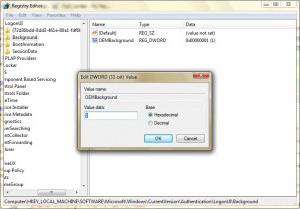
Antes de comenzar la implementación del proyecto“Diseño único de la entrada del SO”, vale la pena recordarle que el sistema es, ante todo, un mecanismo depurado de comandos ejecutables. Por lo tanto, realizar cambios en el registro a su propia discreción es críticamente peligroso y está plagado de consecuencias desastrosas. Sea extremadamente cuidadoso en el proceso de trabajo y tendrá éxito. Entonces:
- Vaya al menú Inicio, escriba regedit en el cuadro de búsqueda.
- En el editor de registro abierto en el elementoHKEY_LOCAL_MACHINE Haga clic con el botón derecho en Buscar y escriba OEMBackground. Después de unos segundos, en la columna derecha del archivo mostrado, también llame a la ventana emergente y haga clic en "Cambiar".
- Ingrese el valor (1), donde uno es una especie de interruptor que permite al usuario implementar la capacidad de resolver la pregunta "cómo cambiar la imagen de bienvenida en Windows 7".
- El siguiente paso: abre "Mi PC", luego "Unidad del sistema C:", donde ingresas a Windows, luego system32 y finalmente oobe.
- Está en este directorio - "C: Windowssystem32oobe", es decir, en la última carpeta, debe crear dos subcarpetas más, la estructura de la construcción se asemeja a una muñeca anidada.
- El primero se llama info, y el que contiene (ustedcreado por) fondos. Aquí es donde debe adjuntar su archivo gráfico. Atención, el tamaño de imagen superior a 256 KB es inadmisible y el formato debe cumplir con el estándar jpg.
- Cambie el nombre de su imagen a backgroundDefault. ¡Exactamente de esta manera y nada más!

La pregunta "cómo cambiar la imagen de saludo enWindows 7 ”se resolvió mediante la edición manual. ¿En qué puedo felicitarlo si, después de reiniciar o presionando la combinación de teclas Win + L, encontró una metamorfosis agradable en forma de un fondo cambiado de la ventana de inicio de sesión?
Programa Win7LogonBackgroundChanger u opción # 2
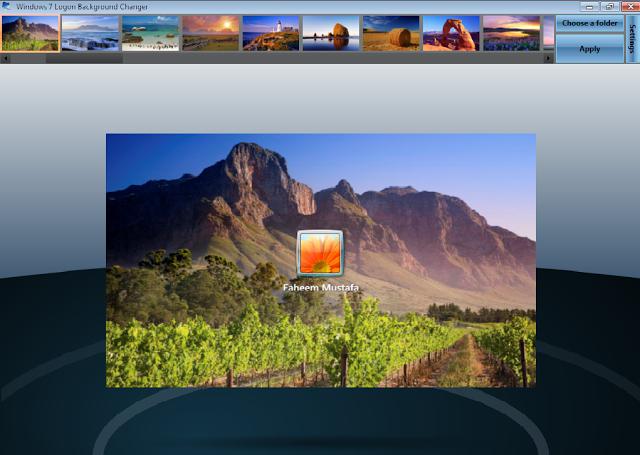
La aplicación cuyo nombre aprendisteencabezados de párrafo, se distribuye de forma gratuita y no tiene restricciones de uso. El único inconveniente puede considerarse la interfaz en idioma inglés, sin embargo, esto no complica particularmente el trabajo con el programa, ya que el shell intuitivo del software facilita la comprensión de todos los matices y posibilidades de control. Sin embargo, las soluciones de fondo presentadas solo se pueden reemplazar si usa la pestaña Elegir una carpeta y especifica el directorio donde se encuentran sus imágenes. Al usar esta aplicación, el usuario puede esperar poder cambiar la pantalla de bienvenida de Windows 7 sin ninguna dificultad. Nuevamente, para la visualización correcta del archivo gráfico que ha elegido, debe adherirse estrictamente a los parámetros de resolución de su pantalla, que deben reflejarse en la relación de aspecto de la imagen incrustada. De lo contrario, la imagen puede verse estirada o distorsionada.
Algunos trucos: preparar la "portada"

Para cambiar la imagen de bienvenida de Windows 7 ypermítase disfrutar del nuevo diseño de la ventana de inicio de sesión inicial, debe establecer los parámetros correctos para la imagen para que el efecto de percepción exprese la calidad y solidez de la presentación. Para ello, es necesario recurrir a la ayuda de cualquier editor gráfico y realizar algunos ajustes en el archivo que se mostrará en la pantalla de bienvenida, reemplazando el fondo estándar. Las relaciones de aspecto de la imagen deben corresponder a los parámetros óptimos del formato reproducido por el monitor. El tamaño de la imagen jpg no debe exceder los 256 KB. Vale la pena señalar que puede descargar plantillas de imágenes de saludo listas para usar para Windows 7 desde Internet, de las cuales existen muchas en la actualidad. Los sustitutos confeccionados para el diseño estándar casi siempre se distinguen por una calidad impecable y una ejecución completa.
Momentos imprevistos o cómo lidiar con "malentendidos"
A veces, la percepción de un fondo sustituido puedecorrompido por la sombra del botón de inicio de sesión ubicado en el centro de la pantalla. Para deshacerse del efecto adverso, nuevamente tendrá que recurrir al método manual de realizar cambios en el registro del sistema. Entonces, en el directorio HKEY_LOCAL_MACHINESOFTWAREMicrosoftWindowsCurrentVersionAuthenticationLogonUI, debe hacer lo siguiente. Usando el editor del sistema con el que ya está familiarizado y la ruta anterior, busque la clave ButtonSet y escriba en ella el valor requerido para la sombra mostrada, donde:
- 0 - transparencia;
- 1 - densidad;
- 2 - ausencia.
Si no puede cambiar la imagen de bienvenidaWindows 7, debido a la ausencia de la carpeta OEMBackground en el registro, tendrá que crearla usted mismo. Utilice las herramientas estándar de los "siete", en particular, el "Bloc de notas", y escriba usted mismo desde cada nueva línea:
REGEDIT4 [HKEY_LOCAL_MACHINESOFTWAREMicrosoftWindowsCurrentVersionAuthenticationLogonUIBackground]
"OEMBackground" = dword: 00000001
Guarde el archivo resultante con resolución REG. Al iniciarlo para su ejecución, realizará el cambio correspondiente en el registro de su máquina.
En conclusión
En el caso de que algo no funcione para usted, yla computadora se niega a ejecutar sus comandos, no debe aprobar prematuramente un veredicto de incompetencia de los métodos anteriores. Vale la pena verificar nuevamente si hizo todo correctamente y si cometió un error tipográfico banal. Esto podría deberse a que solo falta un carácter, lo que hará que todos tus intentos de cambiar la pantalla de bienvenida sean en vano e ineficaces. Recuerda el proverbio: "Mide siete veces ..." ¡Y tendrás éxito!












